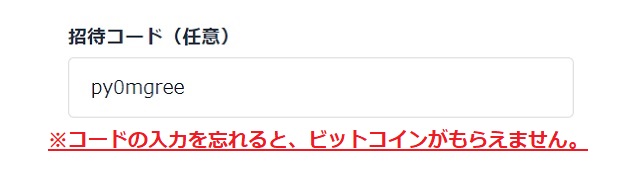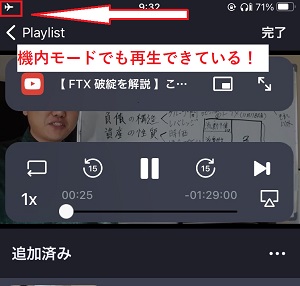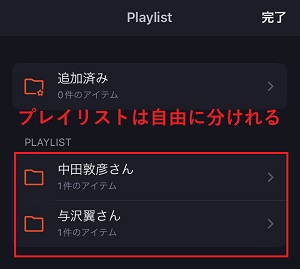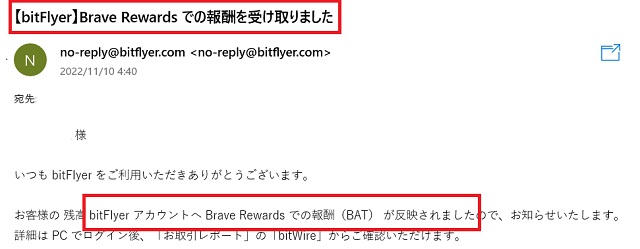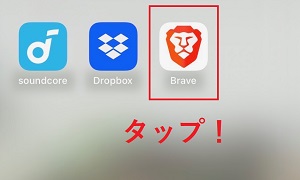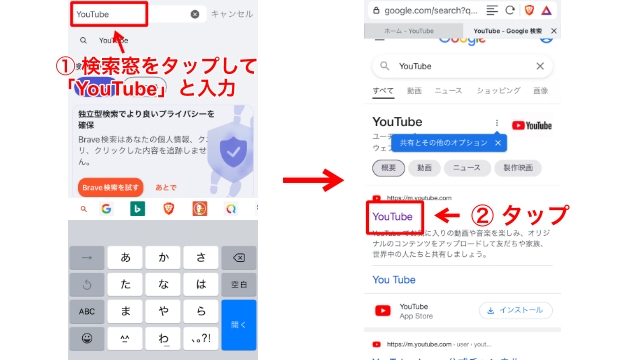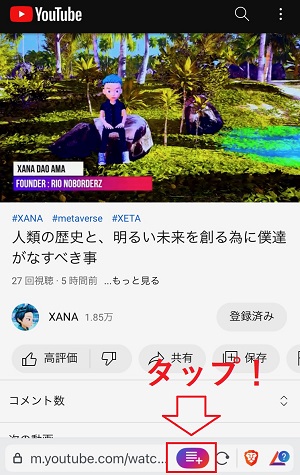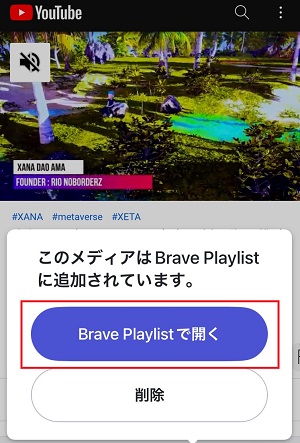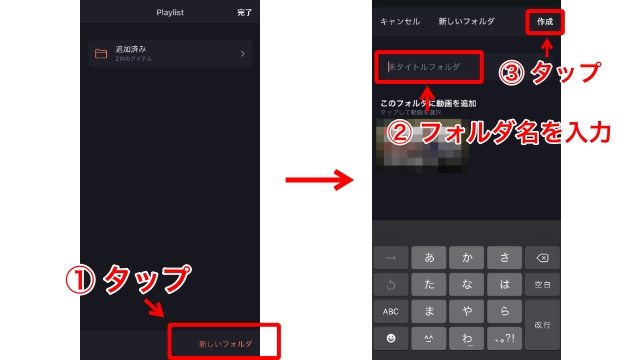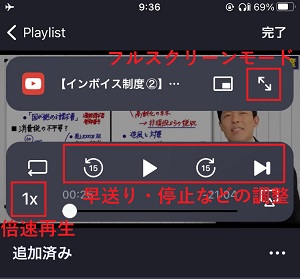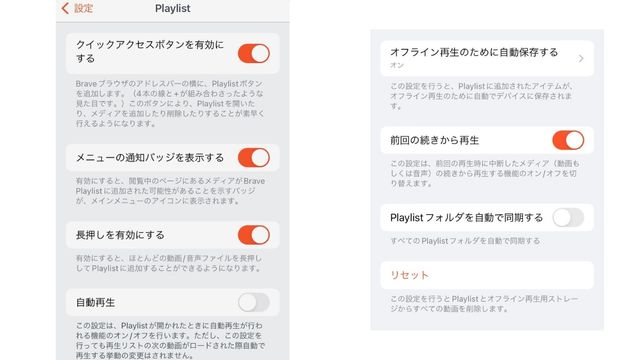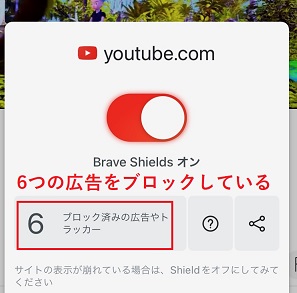・プレイリストの使い方・作り方が知りたい。
・プレイリストは複数作れるの?
こんな数々のお悩みを解決します!
本記事の内容
Braveプレイリストの特徴
プレイリストの作り方・使い方
注意点・よくあるQ&A
今回は、下記のメリットがある『Braveプレイリスト』について解説します。
- 邪魔な広告をすべてブロック
- オフライン再生が可能
- バックグラウンド再生が可能
- 並行して仮想通貨BATが稼げる
全手順画像つきで解説するので、初心者の方でも安心して読み進めてくださいね。
本記事を読むことで、YouTubeプレミアムの機能が0円で使え、同時に『仮想通貨を稼ぐ』準備が整いますよ!



【Braveを使って稼ぐためのご案内】
Braveで仮想通貨をもらうには、ビットフライヤーの無料口座が必須です。




いま、限定コード『py0mgree』を入力して口座開設すると、ビットコイン1,000円分がもらえるキャンペーン中。
忘れないうちに口座開設して、しっかりもらいましょう!
Braveブラウザのプレイリスト(Playlist)3つの魅力
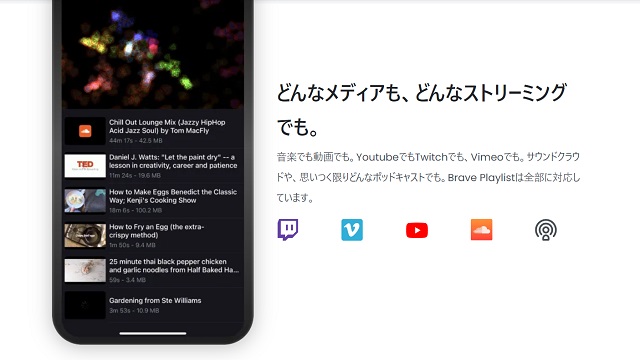
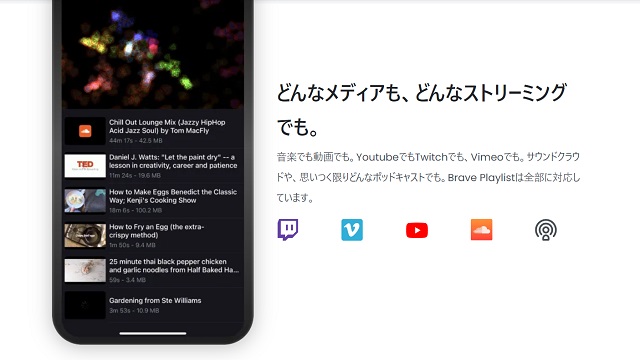
Braveブラウザのプレイリストの魅力を3つ、順番にご紹介します!
オフライン再生できる
まず挙げられるのは、オフライン再生できるところ。
プレイリストを活用すれば、データ通信ゼロで動画を楽しめます。
試しに「機内モード」で動画を視聴してみましたが、問題なく見れましたよ!
動画って大幅にデータ通信を使うので、かなり便利ですよね。
バックグラウンド再生できる
プレイリストでは、バックグラウンド再生できるのも大きな特徴です。
別のアプリを触りながらでもOK、ジムや移動中などでも快適に動画を楽しめます。
これはつまり、月額1,180円の『YouTubeプレミアム』を無料で使えるということです。
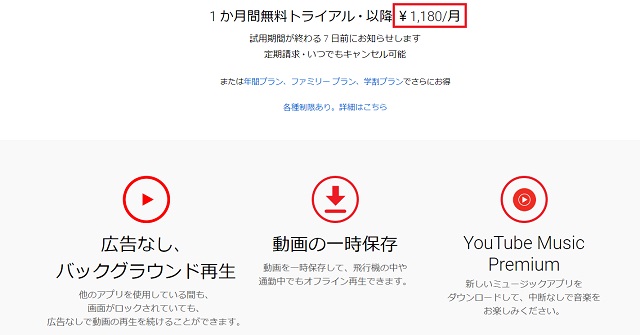
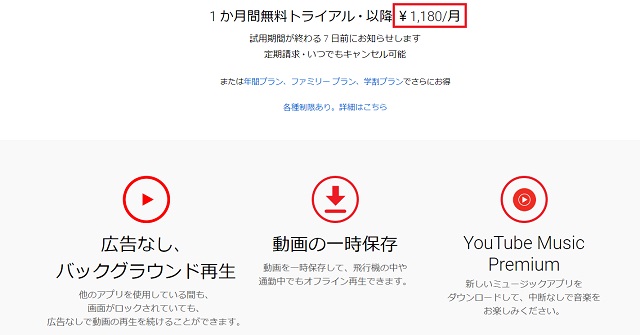
引用元:YouTube公式
こんな便利なブラウザを使わないなんて、大損ですよね。
>>【手順】BraveブラウザのYouTube広告ブロック・バックグラウンド再生
複数のプレイリストに分けれる
最近仕様変更があり、複数のプレイリストに分けれるようになりました。
要するに、好きなユーチューバーやアーティスト、カテゴリーごとに分けれるということ。
自分好みにアレンジしつつ、オフライン・バックグラウンド再生できるなんて最高ですね!
しかもBraveは広告ブロック機能もついているので、ネット環境がストレスフリーですよ。
>>【6つの理由】Brave(ブレイブ)ブラウザ=違法ではない
【補足】PC・Androidでは仮想通貨が稼げる
さらに、PC版・Android版では仮想通貨BATが稼げます。



Braveを使っているだけでコツコツ貯まるので、ぜひ仮想通貨も稼ぎましょう!
BATを貯めるには、ビットフライヤーの無料口座が必要です。
口座開設には審査があるので、時間をムダにしないためにも、開設作業してからプレイリストを作りましょう!
\無料10分・スマホでもかんたん/
Braveブラウザとビットフライヤーの連携などは、以下記事をどうぞ!
>>【完全版】Brave(ブレイブ)ブラウザアプリの使い方・やり方
Braveブラウザのプレイリスト(Playlist)の作り方・使い方
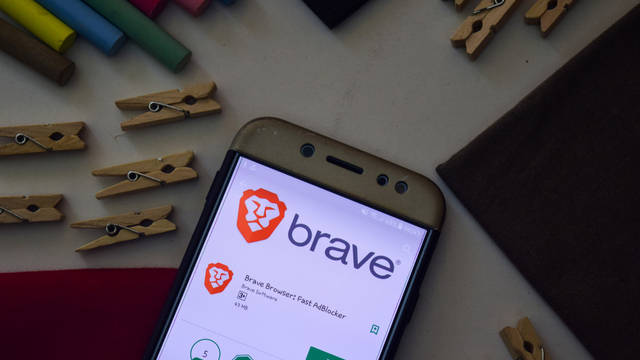
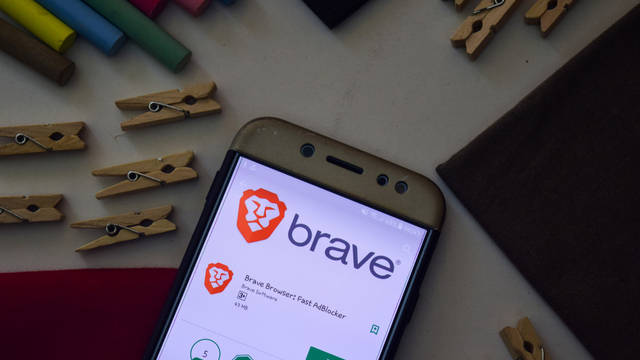
Braveブラウザのプレイリストの作り方は、下記3STEPです。
順番に解説していきます!
STEP1:Braveアプリをインストール
まずは、Braveアプリをインストールしましょう。
インストール完了後、アプリをタップ。
STEP2:Brave内でYouTubeをひらく
アプリをひらくと、すぐYouTubeアプリがでてきます。
YouTubeアプリをひらく。


仮にアプリがない場合は、YouTubeを検索してください!
STEP3:好きな動画をプレイリストに追加
画面下の+マークをタップ。
「Brave Playlistで開く」をタップして完了!
Braveブラウザのプレイリスト(Playlist)の使い方
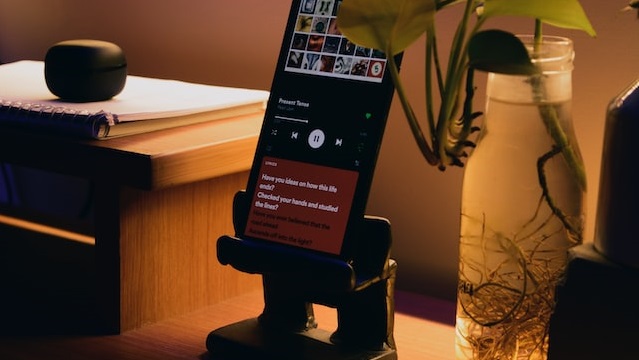
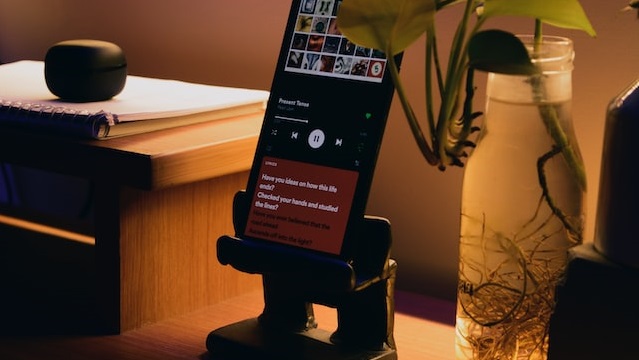
Braveブラウザのプレイリストの使い方を3つ、みていきましょう!
複数プレイリストの分け方
複数のプレイリストは、下記の通りかんたんに作れます。
「新しいフォルダ」→ファイル名を入力して「作成」をクリック。
個数制限もないので、あなたが使いやすいように作成してくださいね!
倍速・フルスクリーンのやり方
プレイリストに登録すると、倍速再生(1倍・1.5倍・2倍)やフルスクリーンの画面が変わります。
使い方はかんたんなので、心配は不要です!
その他機能一覧
他にも、以下のような機能があります。(画像をクリックすると拡大可)
基本的に初期設定のままで問題ないですが、気になる方は変更してくださいね。
複数のスマホやPCでBraveブラウザを使われる方は、『Playlistフォルダを自動で同期する』をオンにするといいですよ!
Braveブラウザのプレイリスト(Playlist)の注意点


Braveブラウザのプレイリストの注意点は、下記2つ。
それぞれ解説します。
Androidには未対応【2023年4月時点】
残念ながら、プレイリストはAndroidに対応していません。
対応デバイスは、『iPhone・iPadのios13以上』です。



引用元:Brave公式
Androidではプレイリストを使えない一方、仮想通貨BATを稼げる強みがあります。
また、邪魔な広告なしでYouTubeを楽しめます。
便利なことに変わりはないので、ビットフライヤーの口座を作り、稼ぎながらYouTubeをみましょう!
\無料10分・スマホでもかんたん/
口座開設の手順を知りたい方は、『【PC・スマホ】口座開設5STEP』をどうぞ。
動画配信サービスには未対応
また、動画配信サービスには未対応なのも注意点です。


引用元:Brave公式
NetflixやSpotifyなど、著作権が絡むツールやサービスでは使えないことを覚えておきましょう!
>>【保存版】Brave(ブレイブ)ブラウザの問題点7つ・対処法
Braveブラウザのプレイリスト(Playlist)でよくあるQ&A


よくあるQ&Aを3つ、それぞれ解説していきます。
Braveを使うなら、まずしておいた方がいいことは?
結論、ビットフライヤーの無料口座開設です。
なぜなら、BATを保管するために、ビットフライヤー口座が必須だから。




また、限定コード『py0mgree』を入力して口座をつくると、今ならビットコイン1,000円分がもらえますよ!
>>【期待大】Braveブラウザで貯まる仮想通貨BATとは?使い道も解説
プレイリストは無料で使える?
完全無料で使えます。
まったくもって費用はかかりません。
プレイリスト対応のデバイスは?
対応デバイスは、『iPhone・iPadのios13以上』です。



引用元:Brave公式
Androidにも対応できるよう、Brave社は開発を進めています。
>>【iPhone・Android・PC】うざいYouTube広告の消し方
Braveブラウザのプレイリスト(Playlist)まとめ
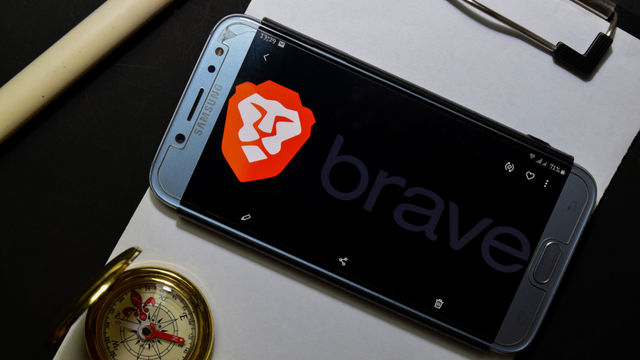
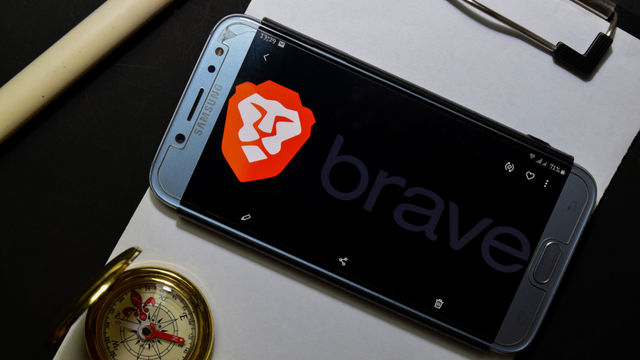
繰り返しですが、Braveプレイリストを使うことで、スマホの利便性が格段に向上します。
- 邪魔な広告をすべてブロック
- オフライン再生が可能
- バックグラウンド再生が可能
- 並行して仮想通貨BATが稼げる
現在のプレイリストは『iPhone・iPadのios13以上』のみの対応ですが、今後Androidでも使えるよう開発中です。
Appleユーザーの方は、プレイリストを活用しつつPC版Braveも導入し、仮想通貨BATも稼ぎましょう!
PC版・Android版のBraveブラウザを使えば、BATがザクザク貯まりますよ。
【Braveを使って稼ぐためのご案内】
Braveで仮想通貨をもらうには、ビットフライヤーの無料口座が必須です。




いま、限定コード『py0mgree』を入力して口座開設すると、ビットコイン1,000円分がもらえるキャンペーン中。
忘れないうちに口座開設して、しっかりもらいましょう!
>>【手順】BraveブラウザのYouTube広告ブロック・バックグラウンド再生